win10如何添加受信任文件
发布时间:2025-06-21 编辑:游乐网
在使用win10操作系统时,有时候我们需要将某些文件设为受信任状态,以保障系统的安全与稳定运行。接下来就为大家介绍几种在win10中添加受信任文件的具体操作方式。
一、通过文件属性进行设置
1. 定位到你希望设置为受信任的文件。
2. 右键点击该文件,选择“属性”。
3. 在打开的窗口中,切换至“常规”标签页。
4. 如果存在锁定提示,请点击“解除锁定”。
5. 接着切换到“安全”标签页。
6. 点击“编辑”按钮来修改权限。
7. 在用户列表中找到当前使用的账户名称。
8. 确认该用户的权限是否为“完全控制”,若不是,则点击“添加”按钮,添加该用户并赋予“完全控制”的权限。
9. 勾选“使用可从此对象继承的权限替换所有子对象的权限”。
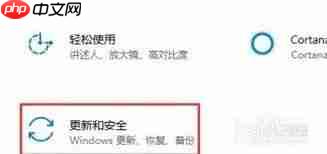
10. 最后点击“确定”保存更改。这样该文件就被成功标记为受信任文件了。
二、通过windows defender进行设置
1. 打开windows defender安全中心。
2. 从左侧菜单中选择“病毒和威胁防护”选项。
3. 点击进入“病毒和威胁防护设置”。
4. 查找“排除项”部分。
5. 点击“添加或删除排除项”。
6. 选择“文件”或“文件夹”,然后浏览并选择需要设为信任的文件或文件夹路径,点击“确定”。
三、通过组策略进行设置
1. 按下win+r组合键,输入“gpedit.msc”后回车,打开组策略编辑器。
2. 在左侧依次展开“计算机配置” → “windows设置” → “安全设置” → “本地策略” → “安全选项”。
3. 在右侧找到“设备:允许远程未签名驱动程序安装”,双击打开。
4. 设置为“已启用”,点击“确定”。
5. 再次找到“设备:允许安装与下列任何驱动程序签名级别匹配的设备驱动程序”,双击打开。
6. 将其设置为“忽略”,然后点击“确定”。

7. 关闭组策略编辑器。这样系统将允许安装未签名的驱动程序,等同于将这些相关文件加入信任列表。
相关阅读
MORE
+- PPT幻灯片导出高清图_保证印刷展示质量 06-26 电脑突然断网无法连接 修复网络断开问题教程 06-26
- win7系统自动更新卡在检查更新_win7更新无法检测的解决方法 06-26 如何在电脑上创建系统还原点 系统备份防护措施 06-26
- 电脑分屏按什么键 多窗口分屏操作技巧详解 06-26 解决安装会声会影X8提示无法定位程序输入点的问题 06-26
- win7电脑无法运行AutoCAD_win7专业软件兼容性问题的处理方法 06-26 win8系统文件损坏如何修复_win8系统文件恢复的详细步骤 06-26
- win11电脑屏幕闪烁怎么处理_win11屏幕闪烁问题的解决方案 06-26 uc浏览器如何关闭自动更新 uc浏览器更新禁用步骤说明 06-26
- 腾讯视频怎么开启杜比音效 杜比音效设置指南 06-25 如何清理C盘旧文件_如何清理C盘旧文件最彻底 06-25
- 如何在电脑上禁用自动更新 暂停软件更新的方法 06-25 C盘清理工具有用吗_C盘清理工具有用吗安全 06-25
- 怎样在电脑上设置文件索引 快速搜索优化方法 06-25 如何安装sql server2019 06-25
- 电脑屏幕亮度怎么调?3种调节技巧,护眼舒适 06-25 如何优化C盘空间_如何优化C盘空间最快 06-25




































 湘公网安备
43070202000716号
湘公网安备
43070202000716号